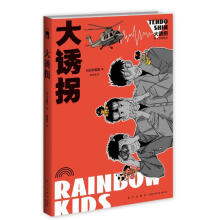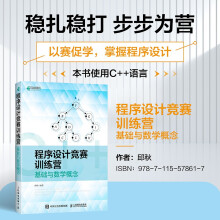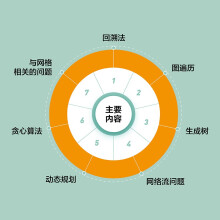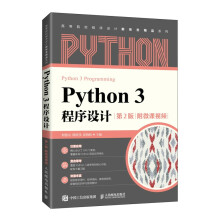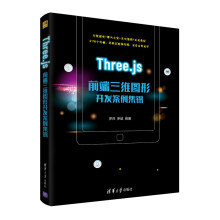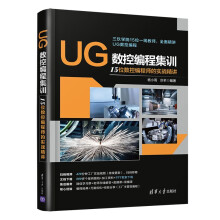《精通Excel 2007综合应用的19堂案例课》通过案例的形式,详细介绍办公自动化软件Excel2007,主要内容包括:创建环境维护轮值表、在职训练成绩计算、业务绩效与业绩奖金、员工每月出勤天数统计、一般员工考核计算和人事薪资系统应用等。《精通Excel 2007综合应用的19堂案例课》的内容讲解和操作步骤讲解相结合,内容翔实、图文并茂,具有很好的实用性和科学性,可以带给读者独特而高效的学习体验。
《精通Excel 2007综合应用的19堂案例课》可作为各类电脑培训班的培训教程,也可作为广大初、中级电脑用户和各公司办公人员的首选工具书。
《精通Excel 2007综合应用的19堂案例课》繁体字版名为《Excel2007商务应用范例集书》,由荣钦科技股份有限公司授权出版,著作权归荣钦科技股份有限公司所有。《精通Excel 2007综合应用的19堂案例课》简体中文版授权电子工业出版社出版,专有出版权归属电子工业出版社所有,未经《精通Excel 2007综合应用的19堂案例课》版权所有者和《精通Excel 2007综合应用的19堂案例课》出版者书面许可,任何单位和个人均不得以任何形式或任何手段复制或传播《精通Excel 2007综合应用的19堂案例课》的部分或全部。
展开